Программы для распознавания музыки на компьютере

Программы для поиска музыки позволяют распознать название песни по звуку из ее отрывка или видеоролика. С помощью подобных инструментов вы сможете найти понравившуюся вам песню за считанные секунды. Понравилась песня в фильме или рекламном ролике – запустили приложение, и вот вы уже знаете название и исполнителя.
Количество действительно качественных программ для поиска музыки по звуку не так уж велико. Многие приложения обладают плохой точностью поиска или малым количеством песен в библиотека. Это приводит к тому, что распознать песню довольно часто попросту не удается.
В этом обзоре приведены только действительно качественные решения для распознавания песен на компьютере, которые легко определят, что за трек играет в ваших наушниках.
Shazam

Шазам – это бесплатное приложение для поиска музыки по звуку, которое изначально было доступно только на мобильных устройствах и недавно перебравшееся на персональные компьютеры. Shazam способен определять название песен на лету – достаточно включить отрывок из музыки и нажать кнопку распознавания.
Благодаря обширной аудиобиблиотеке программы она способна распознать даже старые и малопопулярные песни. Приложение выводит рекомендуемую для вас музыку, основываясь на истории вашего поиска.
Для использования Шазам вам необходимо будет завести учетную запись Microsoft. Ее можно бесплатно зарегистрировать на официальном сайте компании.
К минусам продукта можно отнести отсутствие поддержки Windows ниже 8 версии и возможности выбрать русский язык интерфейса.
Важно: Shazam временно недоступен к установке из магазина приложений Microsoft Store.
Скачать Shazam
Урок: Как узнать музыку из YouTube видео с помощью Shazam
Jaikoz

Если вам необходимо найти название песни из аудиофайла или ролика, то попробуйте Jaikoz. Jaikoz является программой для распознавания песен из файлов.
Работает приложение следующим образом – вы добавляете в приложение аудио или видео файл, запускаете распознавание, и спустя некоторое время Jaikoz находит настоящее название песни. Кроме этого выводится другая подробная информация о музыке: исполнитель, альбом, год выпуска, жанр и т.п.
К недостаткам можно отнести невозможность программы работать с проигрываемым на компьютере звуком. Jaikoz обрабатывает только уже записанные файлы. Также интерфейс не переведен на русский язык.
Скачать Jaikoz
Tunatic
Тунатик — это бесплатная небольшая программа для распознавания музыки. Она проста в использовании — всего одна кнопка приложения позволяет найти песню из любого видео. К сожалению, данный продукт почти не поддерживается разработчиками, поэтому современные песни с помощью нее найти будет сложно. Но старые песни приложение находит вполне неплохо.
Скачать Tunatic
Программы для определения музыки помогут вам с поиском понравившейся песни из видео на YouTube или любимого фильма.
Мы рады, что смогли помочь Вам в решении проблемы.Опишите, что у вас не получилось. Наши специалисты постараются ответить максимально быстро.
Помогла ли вам эта статья?
ДА НЕТlumpics.ru
Программы для распознавания музыки — шазамы для компьютера
Часто люди слышат музыку в рекламе или роликах на YouTube, но не знают их названия. Чтобы определить музыкальную композицию (автора, альбом, год выпуска), необходимо воспользоваться специальными программами для распознавания музыка на Windows-компьютере и ноутбуке.
Magic MP3 Tagger
Magic MP3 Tagger — программа, которая используется для распознавания музыка. С помощью утилиты можно определить название песни, исполнителя и альбом. Найденные файлы приложение сортирует по указанным пользователями папкам. Поддерживается функция автоматического изменения названия файлов.
Программа полностью совместима с операционной системой Windows (32 и 64 бит). Язык интерфейса — английский, русская версия не доступна для скачивания. Чтобы скачать и установить утилиту, требуется Windows XP и новее. Доступно две версии программы Magic MP3 Tagger: платная и бесплатная. Время использования бесплатной версии неограниченно. Создатели ПО не принуждают пользователей покупать ключ активации. Ограничение бесплатной версии касается режима пакетной обработки файлов. Чтобы получить полную версию утилиты со всеми функциями и возможностями, необходимо приобрести лицензию стоимостью 15 евро.
После запуска программы нужно указать формат названия для будущих файлов, а также выбрать папку на компьютере, куда будут сохранены найденные композиции. Чтобы начать процесс распознавания музыки, необходимо загрузить mp3-файл в приложение. Это может быть полная песня без названия или небольшой отрывок.
После того, как пользователь загрузить музыкальную композицию, приложение Magic MP3 Tagger начнет процесс распознавания песни. Итоговый результат отобразиться в окне «Preview».

В левом окне отображается результат до: расположение и название неизвестной песни. В правой части результат после: название группы, альбома и песни, номер трека. Также эта информация отображается в главном окне утилиты с большими подробностями: жанр, год выхода.

При необходимости пользователи могут изменить информацию о музыкальной композиции вручную. Для этого следует нажать правой кнопкой мыши на названии песни в выбрать пункт «Edit tags manually». В открывшемся окне необходимо изменить имеющуюся информацию о песне или добавить новую: композитор, комментарий, ссылку на скачивание и т.д.

Преимущества программы Magic MP3 Tagger:
- удобный интерфейс;
- определение жанра, года выпуска, альбома и названия песни;
- автоматическая сортировка файлов по папками;
- доступна полностью бесплатная версия программы.
Недостатки:
- нет функции для распознавания музыки с помощью микрофона.
Jaikoz
Jaikoz — простая утилита для распознавания музыки на компьютере. Программа дает возможность определить название композиции, исполнителя, альбом. Приложение использует две базы данных для работы: MusicBrainz, в которой находится более 11 миллионов песен разных жанров и исполнителей; Discogs — в этой базе расположено более 4 миллионов композиций.
Утилита полностью совместима с операционной системой Windows (32/64 бит). Для комфортной работы приложения требуется ОС Windows XP и новее. Язык интерфейса — английский. Русская версия не поддерживается. Модель распространения программы для распознавания музыки Jaikoz — условно-бесплатная. Чтобы получить полную версию ПО со всеми функциями, необходимо приобрести лицензию:
- Standard — 37 долларов.
- Версия Pro обойдется дороже — 49 долларов. В профессиональной версии доступна возможность добавлять акустические атрибуты к песням: BPM, Mood и т.д.
Также доступна бесплатная пробная версия с ограничениями: за один раз пользователи могут обработать не более 20 музыкальных композиций.
На первом этапе работы с утилитой Jaikoz нужно загрузить неизвестную песню. Программа поддерживает все популярные форматы: mp3, mp4, wav, wma, flac, ogg и т.д. Для загрузки нужно перейти в раздел меню «File» — «Add Files» и выбрать неизвестные композиции, которые хранятся на компьютере.
Далее программа начнет распознавание добавленного файла в автоматическом режиме. По завершению работы в списке появится трек с названием артиста, альбома, жанром, годом выпуска.

В нижней части интерфейса расположен раздел «Summary». Здесь можно ознакомиться с технической составляющей песни: формат, размер, битрейт, каналы и т.д. В разделе «Info» показана расширенная информация о композиции. Также пользователи могут внести свои изменения или дополнить этот блок: написать комментарий, выбрать язык исполнения и т.д.

«Lyrics». В этом разделе нижней панели интерфейса программы Jaikoz пользователи могут добавить текст для песни: написать вручную или разместить ссылку с расположением текста.

Преимущества программы Jaikoz:
- точное распознавание песен: жанр, альбом, исполнитель, год;
- используется большая библиотека для поиска композиций;
- доступна возможность добавления текста песни.
Недостатки:
- немного запутанный интерфейс без поддержки русского языка.
Tunatic
Tunatic — небольшая программа, которая помогает распознать музыкальную композицию. С помощью утилиты можно узнать какая песня играет на радио, в видеоролике YouTube. Для работы с приложением нужен микрофона и доступ к интернету. Также программа позволяет распознавать музыку через линейный вход компьютера. Выбрать подходящий источник можно в настройках.
Приложение полностью совместимо с операционной системой Windows (32 и 64 бит). Для комфортной установки и запуска программы требуется ОС Windows XP и новее. Язык интерфейса — английский, русская версия не поддерживается. Модель распространения утилиты для распознавания музыки на ПК Tunatic — бесплатная.
Чтобы начать работу с утилитой Tunatic, необходимо скачать и установить софт. После запуска ПО откроется небольшое главное окно. На первом этапе нужно выполнить базовые настройки: выбрать устройство для захвата музыки. Для этого необходимо нажать правой кнопкой мыши на рабочей области и выбрать пункт «Settings».

Откроется окно настроек, где доступен только один пункт — «Input Device». Здесь пользователям нужно выбрать микрофон или первичный драйвер записи звука.

Теперь можно приступать к процессу распознавания музыки. Для этого нужно поднести микрофон к колонкам, смартфону или музыкальному плееру и нажать на иконку лупы, чтобы программа смогла идентифицировать песню.

После того, как утилита найдет песню в базе данных, название и исполнитель отобразятся в главном окне Tunatic.

К сожалению, с помощью программы можно найти только популярные песни. Приложение не сможет распознать 90% треков российских исполнителей, так как их нет в базе данных утилиты.
Преимущества:
- бесплатная модель распространения;
- простой и удобный интерфейс;
- возможность захвата музыки с использованием микрофона.
Недостатки:
- маленькая библиотека музыкальных композиций.
MusicBrainz Picard
MusicBrainz Picard — программа для распознавания музыки на компьютере. Утилита поддерживает большую часть популярных форматов файлов: mp4, mp3, wav, wma, ogg, flac, tak и т.д. Помимо популярных зарубежных треков, приложение может определить русскоязычные песни, которые находятся в онлайн-базе.
Утилита полностью совместима с операционной системой Windows (32 и 64 бит). Для загрузки доступна полностью русская версия. Чтобы скачать и установить ПО требуется ОС Windows XP и новее. Модель распространения MusicBrainz Picard — бесплатная. Благодаря этому не нужно покупать лицензионный ключ или ежемесячную подписку.
После запуска приложения откроется главное окно. Для начала работы с утилитой необходимо загрузить файл с песней. На панели инструментов пользователям следует нажать кнопку «Добавить файлы» и выбрать трек, который расположен на компьютере.

После этого в нижней части интерфейса отобразится подробная информация о песне: исполнитель, альбом, год выпуска, длина и т.д.

Существует вероятность, что программа не сможет определить нужную информацию о музыкальной композиции сразу. В этом случае пользователям необходимо воспользоваться инструментом «Опознать», который расположен на панели в верхней части главного окна.

Запустится процесс распознавания песни. Итоговый результат отобразится в правом окне.

Еще одна полезная функция программы MusicBrainz Picard — просмотр подробной информации об исполнителе и альбоме в браузере. Утилита открывает базу данных MusicBrainz. Для этого нужно открыть раздел меню «Инструменты» — «Обзор в Браузере». В открывшейся вкладке браузера отображается подробная информация о релизе: количество треков в альбоме, их название, состав группы, лейбл, ссылка на текст и т.д.
Преимущества распознавания музыки в MusicBrainz Picard:
- простой и удобный интерфейс с поддержкой русского языка;
- большая библиотека для распознавания музыкальных композиций;
- поддержка всех популярных форматов файлов.
Недостатки:
- нет инструмента для захвата музыки с подключенного к компьютеру микрофона.
Mp3tag — простая утилита для редактирования ID3-тегов музыкальных композиций. Также с помощью программы можно определить песню. Для этого используется специальная онлайн-база freedb. Приложение может распознать название трека, альбом, год выпуска, жанр. Поддерживается работа со всеми популярными форматами файлов: mp3, mp4, ogg, flac, mpc, spx, wma, wv.
Утилита имеет полную совместимость с операционной системой Windows (32/64-бит). Для комфортной работы программы требуется ОС Windows XP и новее. Доступна полностью русская версия для скачивания. Модель распространения приложения Mp3tag — бесплатная. Пользователям не нужно покупать ежемесячную лицензию или подписку, чтобы получить доступ ко всем возможностям ПО.
После запуска программ откроется главное окно, в котором выполняется работа с утилитой. Чтобы распознать музыку, необходимо добавить файл в приложение. Вся информация о добавленной композиции отобразится в левой части интерфейса. Здесь расположено название трека, артист, альбом, год, номер и жанр. При необходимости пользователи могут внести свои изменения.

Если программа не смогла определить название музыкальной композиции, нужно подключить к базе данных freedb. Для этого нужно перейти в раздел верхнего меню «Источники тегов» — «БД freedb».

Откроется небольшое окно с выбор дальнейших действий. Рекомендуется выбирать пункт «определить по выбранным файлам». По завершению процесса откроется окно с результатами поиска по базе данных.

Преимущества Mp3tag:
- простой интерфейс на русском языке;
- бесплатная модель распространения;
- поддержка всех основных форматов музыкальных композиций.
Недостатки:
- маленькая база данных для распознавания музыки.
Остались вопросы, предложения или замечания? Свяжитесь с нами и задайте вопрос.
www.softsalad.ru
Как определить песню по звуку
  для начинающих | интернет | мобильные устройства | программы
Если вам понравилась какая-то мелодия или песня, но вы не знаете, что это за композиция, и кто ее автор, сегодня имеется множество возможностей определить песню по звуку, при этом независимо от того, инструментальная ли это композиция или же что-то, состоящее преимущественно из вокала (даже, если он исполняется вами).
В этой статье будет рассмотрено, как распознать песню различными способами: онлайн, с помощью бесплатной программы для Windows 10, 8, 7 или даже XP (т.е. для рабочего стола) и Mac OS X, с помощью приложения Windows 10 (8.1), а также с использованием приложений для телефонов и планшетов — способы для мобильных, а также видео инструкция по идентификации музыки на Android, iPhone и iPad находятся в конце этого руководства..
Как узнать песню или музыку по звуку с помощью Яндекс Алисы
Не так давно появившийся бесплатный голосовой помощник Яндекс Алиса, доступный для iPhone, iPad, Android и Windows, помимо прочего умеет определять песню по звуку. Всё что нужно, чтобы определить песню по её звучанию — задать соответствующий вопрос Алисе (например: Что за песня играет?), дать её послушать и получить результат, как на скриншотах ниже (слева — Android, справа — iPhone). В моем тесте определение музыкальной композиции в Алисе не всегда срабатывало с первого раза, но работает.

К сожалению, функция работает только на устройствах iOS и Android, при попытке задать ей тот же вопрос в Windows, Алиса отвечает «Так делать я пока ещё не умею» (будем надеяться, что научится). Скачать Алису вы можете бесплатно из App Store и Play Маркет в составе приложения Яндекс.
Привожу этот способ в качестве первого в списке, так как с большой вероятностью он в ближайшее время станет универсальным и будет работать на всех типах устройств (приведенные далее способы подходят для распознавания музыки либо только на компьютере, либо только на мобильных устройствах).
Определение песни по звуку онлайн
Начну со способа, который не требует установки каких бы то ни было программ на компьютер или телефон — речь пойдет о том, как определить песню онлайн.
Для этих целей в Интернете почему-то существует не так много сервисов, причем один из самых популярных с недавних пор перестал работать. Тем не менее, еще два варианта осталось — AudioTag.info и расширение AHA Music.
AudioTag.info
Онлайн сервис определения музыки по звуку AudioTag.info на настоящий момент времени работает только с примерами файлов (можно записать на микрофон или с компьютера) Порядок распознавания музыки с ним будет следующим.
- Зайдите на страницу http://audiotag.info/index.php?ru=1

- Загрузите свой аудио-файл (выбрать файл на компьютере, нажать кнопку Upload) или укажите ссылку на файл в Интернете, затем подтвердите, что вы не робот (нужно будет решить простой пример). Примечание: если у вас нет файла для загрузки, вы можете записать звук с компьютера.
- Получите результат с определением композиции, исполнителя и альбома песни.

В моем тесте audiotag.info не распознавал популярные композиции (записывал на микрофон), если был представлен короткий отрывок (10-15 секунд), а на более длинных файлах (30-50 секунд) для популярных песен распознавание работает хорошо (судя по всему, сервис пока в стадии бета-тестирования).
Расширение AHA-Music для Google Chrome
Ещё один работающий способ определения названия песни по ее звучанию — расширение AHA Music для Google Chrome, установить которое можно бесплатно в официальном магазине Chrome. После установки расширения справа от адресной строки появится кнопка для идентификации воспроизводимой композиции.

Расширение работает исправно и опеределяет песни правильно, но: не какую угодно музыку с компьютера, а только песню, воспроизводимую на текущей вкладке браузера. Тем не менее, даже это может быть удобно.
Midomi.com
Ещё один сервис онлайн распознавания музыки, уверенно справляющийся с задачей — http://www.midomi.com/ (для работы требуется Flash в браузере, при этом сайт не всегда верно определяет наличие плагина: обычно достаточно нажать Get the flash player, чтобы плагин включился без его загрузки).
Для того, чтобы узнать песню онлайн по звуку с помощью midomi.com, зайдите на сайт и кликните мышью по «Click and Sing or Hum» вверху страницы. В результате вы сначала должны будете увидеть запрос на использование микрофона, после чего можно напеть часть песни (не пробовал, петь не умею) или поднести микрофон компьютера к источнику звука, подождать около 10 секунд, еще раз кликнуть туда же (будет написано Click to Stop) и посмотреть, что определилось.

Однако все то, что я только что написал — не слишком удобно. Как быть, если нужно определить музыку с YouTube или В контакте, или, например, узнать мелодию из фильма на компьютере?
Если у вас задача именно в этом, а не определение с микрофона, то можно поступить следующим образом:
- Кликните правой кнопкой мыши по значку динамика в области уведомлению Windows 7, 8 или Windows 10 (справа внизу), выберите «Записывающие устройства».
- После этого, в списке устройств записи, кликните правой кнопкой по свободному месту и выберите в контекстном меню «Показать отсоединенные устройства».
- Если среди этих устройств оказался Стерео микшер (Stereo MIX), щелкните и по нему правой кнопкой мыши и выберите «Использовать по умолчанию».

Теперь, при определении песни онлайн, сайт будет «слышать» любой звук, проигрывающийся на вашем компьютере. Порядок действия для распознавания тот же: запустили распознавание на сайте, запустили песню на компьютере, подождали, остановили запись и увидели название песни (если вы используете микрофон для голосового общения, не забудьте потом поставить его в качестве устройства записи по умолчанию).
Бесплатная программа для определения песни на ПК с Windows или Mac OS
Обновление (осень 2017): похоже, что программы Audiggle и Tunatic также перестали работать: первая проводит регистрацию, но сообщает о том, что ведутся работы на сервере, вторая просто не подключается к серверу.
Опять же, есть не так много программ, которые позволяют легко распознать музыку по ее звучанию, я остановлюсь на одной из них, которая хорошо справляется с задачей и не пытается установить на компьютер что-то лишнее — Audiggle. Есть еще одна довольно популярная — Tunatic, также доступная для Windows и Mac OS.
Скачать программу Audiggle можно с официального сайта http://www.audiggle.com/download где она представлена в версиях для Windows XP, 7 и Windows 10, а также для Mac OS X.

После первого запуска программа предложит выбрать источник звука — микрофон или стерео микшер (второй пункт — если вы хотите определять звук, который в данный момент воспроизводится на компьютере). Эти настройки можно будет изменить в любое время использования.
Кроме этого, потребуется всеми нелюбимая регистрация (Нажмите по ссылке «New user…»), правда очень простая — она происходит внутри интерфейса программы и все, что нужно ввести — e-mail, имя пользователя и пароль.
В дальнейшем, в любой момент, когда вам нужно определить песню, которая играет на компьютере, звучит в YouTube или фильме, который вы сейчас смотрите, нажмите кнопку «Search» в окне программы и немного подождите до окончания распознавания (можно также кликнуть правой кнопкой по значку программы в трее Windows).

Для работы Audiggle, естественно, нужен доступ в Интернет.
Как узнать песню по звуку на Android
У большинства из вас есть телефоны с Android и все они могут легко определить, какая песня играет по ее звучанию. Всё что нужно — наличие подключения к Интернету. Некоторые устройства имеют встроенный виджет Google Sound Search или «Что играет», просто посмотрите, есть ли он в списке виджетов и, если есть, добавьте на рабочий стол Android.

Если виджет «Что играет» отсутствует, вы можете загрузить утилиту Sound search for google play из Play Маркет (https://play.google.com/store/apps/details?id=com.google.android.ears), установить её и добавить появившийся виджет Sound Search и использовать его, когда требуется узнать, какая песня играет, как на скриншоте ниже.

Помимо официальных возможностей от Google, существуют и сторонние приложения для того, чтобы узнать что за песня играет. Самое известное и популярное — Shazam, использование которого можно увидеть на скриншоте ниже.

Скачать Shazam можно бесплатно с официальной страницы приложения в Play Маркет — https://play.google.com/store/apps/details?id=com.shazam.android
Второе по популярности приложения такого рода — Soundhound, предоставляющее, помимо функций определения песни, еще и тексты песен.

Скачать Soundhound можно также бесплатно из Play Маркет.
Как распознать песню на iPhone и iPad
Приведенные выше приложения Shazam и Soundhound доступны бесплатно и в магазине Apple App Store и также позволяют легко определить музыку. Однако, если у вас iPhone или iPad, возможно, вам и не требуются какие-либо сторонние приложения: просто спросите у Siri, что за песня играет, с большой вероятностью, она сможет определить (при наличии подключения к Интернету).

Определение песни и музыки по звучанию на Android и iPhone — видео
Дополнительная информация
К сожалению, для настольных компьютеров вариантов определения песен по их звучанию не так много: раньше в магазине приложений Windows 10 (8.1) было доступно приложение Shazam, но сейчас оно оттуда удалено. Всё также остается доступным приложение Soundhound, но только для телефонов и планшетов на Windows 10 с ARM-процессорами.
Если вдруг у вас установлена версия Windows 10 с поддержкой Cortana (например, англоязычная), то вы можете задать вопрос ей: «What is this song?» — она начнет «слушать» музыку и определит, что за песня играет.
Надеюсь, перечисленных выше способов вам хватит, чтобы узнать, что это за песня играет тут или там.
А вдруг и это будет интересно:
remontka.pro
Лучшие программы для распознавания музыки
Сколько раз вы слышали отличную песню, но не смогли узнать её автора или название? Такие ситуации случаются очень часто, потому что музыка сопровождает нас практически на каждом шагу. Решением проблемы являются программы для распознавания музыки. Это очень популярные сервисы, которые в считанные секунды определят название трека не только со звуков из динамиков, но даже из напева пользователя.

ТОП программ для распознавания музыки.
Shazam
Shazam – одно из самых популярных в мире приложений для распознавания музыки, используемое более чем 100 миллионами владельцев мобильных телефонов. Это приложение было сильно продвинуто в магазине Windows 10 как «новый Shazam» для этой системы. У Shazam есть одно важное изменение: начиная с последней версии, это приложение стало универсальным, и уже в настольной версии содержит все функции с телефона.
Shazam – одна из старейших служб, работающих на рынке мобильных телефонов. Первая версия была введена в действие в 2002 году в Великобритании. Этот софт, распознающий музыку из видео, в эпоху плохо доступного мобильного интернета мало пользовался популярностью. Чтобы воспользоваться услугой, пользователю нужно было позвонить по телефону 2580 и проигрывать мелодию 30 секунд. После автоматического завершения вызова всё, что нужно было сделать, это дождаться SMS с информацией о певце и названием песни. Для связи с серверами по распознаванию музыки по звуку мобильная версия Shazam также использовала классический мобильный интернет. В том же году они представили разработанное для устройств Android приложение, а также возможность покупки песен.
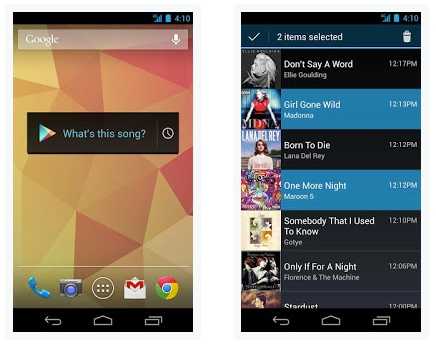
К концу 2009 года Shazam был загружен 10 миллионов раз в 150 странах на 350 операторах. С тех пор мобильное приложение и предоставляемая услуга были улучшены и обогащены такими механизмами, как интеграция с Facebook и Twitter, возможностью прослушивать песню, которую искали, используя Spotify или открывая плейлист на основе музыки. Также был представлен вариант для ПК и Mac.
Как работает Шазам
За кажущимся простым способом работы приложения скрывается очень передовая технология. В течение 10 секунд после прослушивания песни приложение создаёт свой звуковой отпечаток – графическую интерпретацию амплитуды частот, т. е. спектрограмму. Информация, полученная таким образом, отправляется на серверы централизованного обслуживания, где данные, собранные устройством пользователя, сравниваются с базой данных более 11 миллионов песен. В случае нахождения совпадающего шаблона информация, содержащая название песни и её исполнителя, передаётся по запросу. Программа распознавания музыки для Windows предлагает:
- восстановленный механизм распознавания музыки, позволяющий более точное «шазамирование»;
- совершенно новый интерфейс, разработанный специально для компьютеров с Windows 10;
- поддержка Cortana – используя команду «Shazam this», вы можете сразу начать распознавание играющей песни;
- новые страницы музыкальных треков с доступом к текстам, музыкальным видео и рекомендациям;
- страница с новостями, включая лучшие видеоклипы, интервью и даже больше материалов от художников, которые были признаны в Шазам;
- функция LyricPIay, которая отображает текст песни.

И, к сожалению, вся универсальность на этом заканчивается – онлайн приложение на компьютер, несмотря на рекламу магазина, осталось в старой версии, информация не синхронизирована, а «шазамы» с телефона не отображаются в настольном приложении и наоборот. Вполне возможно, что в ближайшем будущем новая версия также будет доступна в магазине для мобильных устройств.
Шазам на компьютере
Приложение, разработанное для Windows 8, 8.1, работает аналогично мобильному варианту. Созданная для плиточного интерфейса программа может быть загружена из Windows App Store. При первом запуске приложения вам будет предложено получить доступ к микрофону и настроить его. Версия Windows Shazam намного хуже в функциональности. Здесь нет вкладки си списками Top, нет интеграции с сайтами социальных сетей. Кроме того, объём информации, отображаемой в отношении определённых песен, более скромный. С распознаванием песен приложение для ПК справляется так же, как и его мобильный аналог.
В этой услуге трудно найти какие-либо недостатки, потому что она выполняет свою задачу лучше, чем все остальные. Её использование очень просто, поисковая система информации о песнях работает мгновенно, информация, предлагаемая пользователю, является всеобъемлющей. В службе не нужно создавать учётную запись, чтобы использовать основные функции приложения.
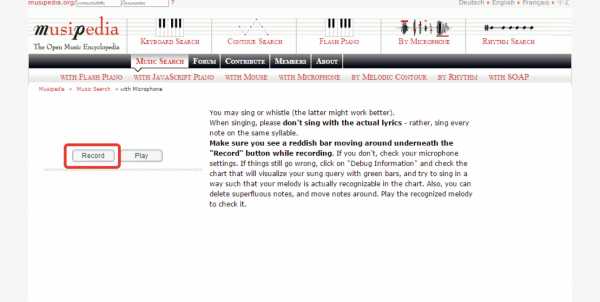
Tunatic
Tunatic – интересная программа с необычным приложением. Основываясь на шаблоне звука, она может распознать название и исполнителя песни. Программа немного весит и очень проста в использовании, хотя отсутствуют многие языки. Она может распознать большинство песен. Но в базе данных содержатся далеко не все песни. Для правильной работы всё, что вам нужно – это подключение к Интернету. Загрузите программу и установите её. После запуска появится небольшое фиолетовое окно. После нажатия на лупу в левой части экрана программа начнёт распознавать песню. Существует большая вероятность того, что на микрофоне в компьютере есть установленная опция записи. Если это так, программа распознаёт только песни, идущие на микрофон (полезно, когда вы хотите узнать название трека в телевизионной рекламе или песни на радио).

После настройки утилиты можно начать распознавать песни. Включите музыку или фильм и нажмите на увеличительное стекло в левой части Tunatic. Через некоторое время появится название трека и имя исполнителя. Возможно, благодаря этому приложению в комментариях на Youtube будет значительно меньше вопросов о названии песни.
- Если компьютер не имеет встроенного микрофона, необходимо подключить внешний. Современные ПК имеют соответствующий слот на передней панели.
- Теперь нужно установить приложение Tunatic. Сделать это можно, запустив значок установщика и приняв условия лицензии «Далее», а затем «Установить». После установки откроется окно программы.
- Проверьте, работает ли микрофон – просто скажите несколько слов. Если синяя линия в окне программы принимает волнистую форму, перейдите к пункту 4. В противном случае щёлкните правой кнопкой мыши по окну Tunatic и выберите «Настройки» в контекстном меню, а затем «Настроить». В окне настройки микрофона Windows переместите ползунок регулятора чувствительности вверх, проверяя, не отключён ли микрофон.
- Теперь можно попробовать Tunatic: когда радио или проигрыватель передаст песню, поднесите микрофон к динамику и нажмите на значок с увеличительным стеклом (Search). Tunatic подключится к Интернету, и вы увидите сообщение «Идентификация песни». Если появляется сообщение «Слабый сигнал», микрофон нужно расположить ближе к динамику или увеличить громкость. Если идентификация прошла успешно, результат сразу отобразится в программе.
Как распознать музыку на компьютере в браузере Chrome
Вы нашли интересную песню на веб-сайте, но вы не знаете, как она называется и кто её автор? Браузер Chrome может легко распознавать музыку онлайн. Все песни, воспроизводимые на веб-сайтах, могут быть легко распознаны с использованием соответствующего расширения, которое автоматически фиксирует звук и позволяет определить трек. Нет необходимости воспроизводить музыку на динамиках. Первый шаг – загрузить небольшое расширение в браузер Chrome на персональном ПК. Сделать это можно бесплатно из официального интернет-магазина. Найдите расширение AHA Music Extension, затем нажмите синюю кнопку «Добавить в Chrome». Расширение будет установлено, и его значок появится в правом верхнем углу рядом с адресной строкой.
Использовать расширение очень просто. Всё, что вам нужно сделать, это перейти на любую страницу, где находится музыка, которую нужно распознать, и затем запустить её проигрывание. Расширение работает с любыми сайтами и сервисами – неважно, воспроизводится песня с YouTube или из частного блога. Когда музыка начнёт воспроизводиться, щёлкните значок AHA Music Extension. Расширение откроет небольшое окно и начнётся идентификация песни.

Во время идентификации трек может временно остановиться, но через некоторое время имя исполнителя и название песни появятся в окне расширения AHA Music Extension. Рядом песней вы также увидите кнопки, которые позволят вам найти песню на YouTube или, например, Spotify. AHA Music Extension работает очень стабильно и распознаёт множество песен. Мы протестировали расширение на основе микса с YouTube, где в названии или описании не было информации о песне. Расширение легко определило все песни.
Благодаря интернету, талантливые – более или менее – люди могут делиться своей страстью с другими, не тратя огромных денег на инструменты и студии звукозаписи. К сожалению, эта медаль также имеет вторую, худшую сторону. Лёгкость создания музыки – причина для того, чтобы наводнить интернет низкопробным искусством практически везде.
nastroyvse.ru
Программы для определения музыки по звуку и мелодии
Онлайн-сервисы по распознаванию музыки удобные в использовании, но для более расширенного и качественного поиска лучше всего воспользоваться программой. Ее отличие заключается в необходимости установки приложения на компьютер или телефон. Хранение данных и быстрый поиск композиций по записи с микрофона нуждается в мощных сетевых ресурсах.
Компьютерные программы, которые могут определить музыку по звуку достаточно распространены среди пользователей. Их популярность объясняется скоростью поиска и простым интерфейсом. В отличие от онлайн-сервисов, они не перегружены рекламой. Прежде чем скачать такое приложение следует ознакомиться с полным их перечнем.
Определение мелодий с помощью утилиты Shazam
Программа по определению музыки поддерживает различные телефонные системы, такие как, iOS и Android. Так же существуют версии на компьютер с программным обеспечением macOS. К сожалению, на момент написания статьи эта известная утилита прекратила работу с Windows Store, обуславливая это низкой долей телефонов от компании Майкрософт на рынке. Shazam одна из простейших программ в использовании. Работа Shazam делится на три этапа:
- Запуск программы.
- Нужно активировать кнопку «Распознать» и поднести к источнику звука.
- Получаем результат, если же не удалось распознать, повторите второй этап.
К положительным аспектам программы можно отнести скорость распознавания, хорошую работу в шумных местах, бесплатное использование, также определение мелодий рекламных роликов и передач. Shazam сотрудничает с многими партнёрами, что позволит вам не только распознать трек, но и скачать его. В ней содержаться топ чарты с известнейшими исполнителями со всего мира, есть возможность общаться с меломанами. У всех программ есть свои минусы и эта не исключение. К незначительным недостаткам Shazam относятся: постоянное подключение к сети интернет, и ограничение установки на устарелых версиях операционных систем. В общем, программа проста в использовании и открывает мир новых возможностей в сфере музыки. Вот ссылка на официальный сайт софта https://www.shazam.com/ru.

Идентификация аудио-треков с помощью SoundHound
SoundHound программа для определения музыки аналог Shazam, которая ничем не уступает в использовании. Бесплатное приложение для распознавания с простым интерфейсом, так же работает на различных компьютерных и телефонных платформах. Его недостаток – работает только с подключением к сети интернет. Основное отличие и большой плюс SoundHound – сотрудничество с Midomi, что позволяет быстро и качественно распознавать музыку. Вот ссылка на веб-ресурс https://soundhound.com.
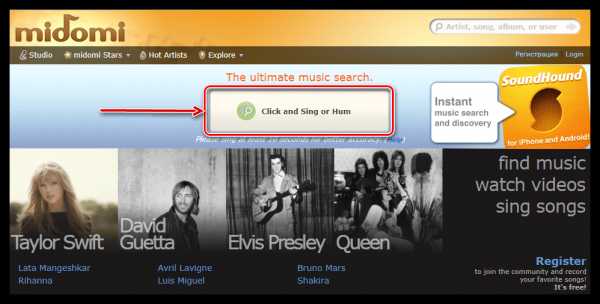
Распознавание композиции через Magic MP3 Tagger
Magic MP3 Tagger не только распознает композицию, находит автора с названием песни, но и систематизирует все их файлы в папки. Существует версия утилиты для Windows 10 и более поздних релизов. При распознавании треков используются сервисы MusicBrainz и freedb. Оригинальные и положительные качества программы:
- сортировка файлов по папкам, исходя из представленных каталогов;
- настройка автоматического переименования файла;
- находит одинаковые треки;
- во время распознавании, идет запись названия, тэгов;
- работа без подключения к интернету, так увеличивается скорость распознавания;
- при необходимости, можно обновить базу данных;
- удобный интерфейс;
- существует бесплатная версия программы.
- полными функциями программы можно пользоваться только в платной версии;
- не высокая скорость распознавания, из-за устарелой систему поиска.
Для поиска композиции необходимо скачать Magic MP3 Tagger и обновить его базу данных. Затем перейти в настройки утилиты. После чего выбрать файлы, которые будут сортироваться в папки и корректировку тэгов. В конце нужно включить обработку данных и наблюдать за результатом. Вот ссылочка на официальный сайт https://www.magic-tagger.com/eng/index.php.

Поиск музыки Sound Search for Google Play
Для удобства пользователей в Android версии 4 и выше был встроенный виджет для поиска музыки. Обязательное условие использования – подключение к интернету. Виджет на телефоне в режиме офлайн не работает. Поиск композиций в Sound Search for Google Play (Аудиопоиск на Google Play) выполняется без задержек и как правило, находит название с исполнителем. При необходимости, можно вынести ярлык виджета на рабочий стол. Положительные стороны представленного приложения на Android:
- бесплатная работа;
- простота использования;
- точность и быстрая скорость поиска;
- не нужно скачивать на телефон дополнительные приложения.
Практически все программы и виджеты Google гарантируют качественную и быструю работу. Именно поэтому пользуются спросом у потребителей. В каждом программном обеспечении есть свои отрицательные стороны:
- не устанавливается на более старых версиях операционных систем;
- результат поиска может показывать как оригинал так и ремикс композиции;
- доступен только для Android.
Принцип работы достаточно понятный и простой. Запускаем виджет, включаем отрывок песни или напеваем и ждём результат. Виджет не работает без интернета, поскольку выполняет только слепок песни, а сам поиск выполняется на мощных интернет сервисах Google. В течение нескольких секунд пользователь получает результат и может купить песню. Вот ссылка на документацию от Google https://support.google.com/googleplaymusic/answer/2913276?hl=ru.
Распознавание мелодий Tunatic
Программу Tunatic в настоящее время нельзя назвать топовой и востребованной среди пользователей. Хотя в 2005 году у неё были все шансы стать лидером. Существую версии для Windows и macOS. Основные преимущества, которыми обладает проект:
- бесплатная установка и работа;
- возможность использовать микрофон и линейный вход;
- простой и удобный интерфейс.
В принципе не плохая программа с простым интерфейсом. Но существуют недостатки, из-за которых Tunatik стоит на одном месте:
- застаревшая база;
- алгоритм не ищет редкие и классические композиции;
- доступна только бета-версия;
- нет гарантии на результат поиска даже по русским исполнителям.
Принцип работы, по сути, ничем не отличается от предыдущих проектов. Необходимо включить воспроизведение музыки или напеть отрывок песни, после чего программа выдаст название и исполнителя. К сожалению, желаемый результат пользователи получают крайне редко. Ссылочка на страницу загрузки официального веб-ресурса tunatic.ru/download.
Несколько лет назад сервисы распознавания музыки онлайн были более востребованными, но на сегодня статистика значительно изменилась. Компьютерные программы распознают композиции по звукам или файлам с устройства быстро и качественно. Благодаря чему занимают лидирующие позиции. Если вы знаете ещё какие-либо популярные программы для поиска аудио-треков, то можете поделиться ими в комментариях, а также обсудить появившиеся вопросы. Ещё, можно заполнить и послать мне форму со страницы «Контакты».
18.06.2018
Ещё статьи, которые могут заинтересовать:
Диагностика системы компьютера с помощью программы Aida64
Бесплатный торрент-клиент программа Zona
Программа для установки и обновления драйверов DriverPack Solution
Как быстро скрыть значки на рабочем столе и панели задач
Лучшая виртуальная машина VMware Workstation
pcompstart.com
Как определить музыку онлайн

Современный мир наполнен музыкальными композициями самых разнообразных жанров. Бывает случается так, что вы услышали понравившееся исполнение или имеете на компьютере файл, но не знаете автора или название композиции. Именно благодаря онлайн-сервисам по определению музыки можно наконец-то найти то, что вы так давно искали.
Онлайн-сервисам не сложно распознать исполнение любого автора, если тот популярен. Если же композиция непопулярна, у вас могут возникнуть трудности с поиском информации. Тем не менее, есть несколько распространённых и проверенных способов узнать, кто же является автором вашего любимого трека.
Распознавание музыки онлайн
Для применения большинства описанных ниже способов вам потребуется микрофон, а в некоторых случаях придётся раскрыть талант пения. Один из рассмотренных онлайн-сервисов сравнивает колебания, снятые с вашего микрофона, с популярными песнями и выдаёт вам информацию об этом.
Способ 1: Midomi
Данный сервис является наиболее популярным среди представителей своего сегмента. Для начала поиска нужной песни вам следует напеть её в микрофон, после чего Мидоми распознает её по звуку. При этом, вовсе не обязательно быть профессиональным певцом. Сервис использует Adobe Flash Player и требует доступ к нему. Если по какой-то причине у вас отсутствует или отключён плеер, то сервис уведомит вас о необходимости его подключения.
Перейти к сервису Midomi
- При успешной активации плагина Flash Player появится кнопка «Click and Sing or Hum». После нажатия на эту кнопку вам необходимо напеть песню, которую ищите. Если таланта пения у вас нет, то можете изобразить мелодию желаемой композиции в микрофон.
- После нажатия на кнопку «Click and Sing or Hum» сервис может запросить разрешение на использование микрофона или камеры. Нажимаем «Разрешить» для начала записи вашего голоса.
- Начнётся запись. Постарайтесь выдержать фрагмент от 10 до 30 секунд по рекомендации Мидоми для корректного поиска композиции. Как только закончите петь, нажмите на «Click to Stop».
- Если ничего не удалось найти, Midomi покажет окно следующего вида:
- В случае, когда вы не смогли напеть желаемую мелодию, можете повторить процесс, нажав на вновь появившуюся кнопку «Click and Sing or Hum».
- Когда данный способ не дает желаемого результата, вы можете найти музыку по словам в текстовом виде. Для этого есть специальная графа, в которую нужно ввести текст разыскиваемой песни. Выберите категорию, по которой будете искать, и введите текст композиции.
- Правильно введённый фрагмент песни даст положительный результат и сервис выведет список предполагаемых композиций. Для просмотра всего списка найденных аудиозаписей нажмите кнопку «See all».


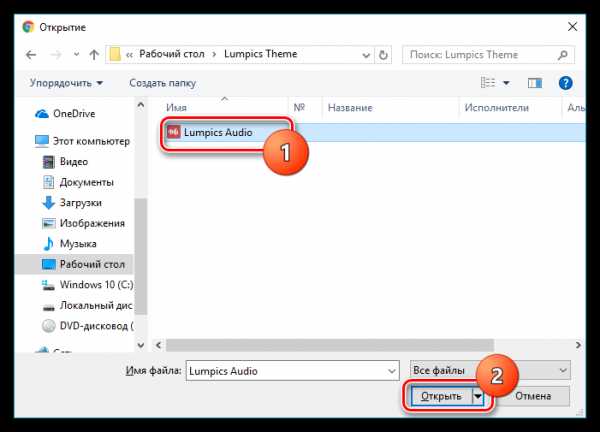

Способ 2: AudioTag
Этот способ менее требователен, да и таланты пения применять на нем не нужно. Всё, что понадобится — загрузить аудиозапись на сайт. Данный способ полезен в том случае, когда название вашего аудиофайла написано некорректно и вы хотите узнать автора. Хоть АудиоТэг работает уже длительное время в бета-режиме, он эффективен и популярен среди пользователей сети.
Перейти к сервису AudioTag
- Нажмите «Выберите файл» на главной странице сайта.
- Выберите аудиозапись, автора которой хотите узнать, и кликните «Открыть» внизу окна.
- Загружаем выбранную композицию на сайт нажатием кнопки «Upload».
- Для завершения загрузки необходимо подтвердить, что вы не робот. Дайте ответ на вопрос и кликните «Next».
- Получаем в результате наиболее вероятную информацию о композиции, а за ней менее вероятные варианты.





Способ 3: Musipedia
Сайт достаточно оригинален в подходе к поиску аудиозаписей. Есть два основных варианта, с помощью которых можно найти желаемую композицию: прослушивание сервисом через микрофон или использование встроенного флеш-пианино, на котором пользователь может наиграть мелодию. Есть и другие варианты, но они не так популярны и работают не всегда корректно.
Перейти к сервису Musipedia
- Заходим на главную страницу сайта и нажимаем «Music Search» на верхнем меню.
- Под нажатой кнопкой появляются все возможные варианты для поиска музыки по отрывку. Выбираем «With Flash Piano», чтобы наиграть мотив из желаемой песни или композиции. При использовании данного метода нужен обновленный Adobe Flash Player.
- Наигрываем нужную нам композицию на виртуальном пианино с помощью компьютерной мыши и начинаем поиск нажатием кнопки «Search».
- Высветится список с композициями, в которых, вероятнее всего, есть сыгранный вами фрагмент. Помимо информации об аудиозаписи, сервис прикрепляет видеозапись с YouTube.
- Если же ваши таланты по игре на пианино не принесли результата, на сайте также есть возможность распознавания аудиозаписи с помощью микрофона. Функция работает так же, как Шазам — включаем микрофон, приставляем к нему устройство, воспроизводящее композицию, и ждём результатов. Нажимаем кнопку верхнего меню «With Microphone».
- Начинаем запись нажатием появившейся кнопки «Record» и включаем аудиозапись на любом устройстве, поднеся его к микрофону.
- Как только микрофон корректно запишет аудиозапись и сайт её распознает, внизу появится список возможных композиций.
Урок: Как обновить Adobe Flash Player



Как видно, существует несколько проверенных способов распознать нужную нам композицию без установки программного обеспечения. Данные сервисы могут некорректно работать с неизвестными композициями, но пользователи ежедневно делают свой вклад в устранение этой проблемы. На большинстве сайтов база аудиозаписей для распознавания пополняется благодаря активным пользовательским действиям. С помощью представленных сервисов вы можете не только найти желаемую композицию, но и проявить свой талант в пении или игре на виртуальном инструменте, что не может не радовать.
Мы рады, что смогли помочь Вам в решении проблемы.Опишите, что у вас не получилось. Наши специалисты постараются ответить максимально быстро.
Помогла ли вам эта статья?
ДА НЕТlumpics.ru
Как узнать название песни по звуку онлайн на компьютере и телефоне
Как узнать название песни по звуку мелодии? Используйте программу для распознавания музыки онлайн через микрофон на компьютере и телефоне. О них и пойдет речь в данной статье.
Прежде всего, вам нужен работающий микрофон и доступ в интернет. Чтобы выполнить поиск музыки по звуку онлайн, во время её проигрывания запустите программу в действие или активируйте функцию определения на рассмотренном ниже сайте.
Программы для распознавания музыки на компьютере
Tunatic — бесплатная программа для распознавания музыки онлайн, она снимает акустический отпечаток через микрофон на компьютере, затем ищет его по своей базе. Если будут найдены совпадения, вы увидите название композиции.
Поиск музыки по отрывку мелодии выполняется после нажатия кнопки в виде лупы.
Так будет выглядеть программа, если ей удастся определить исполнителя песни и название трека.
К сожалению, этот инструмент, как и многие другие, не распознаёт все композиции.
Теперь посмотрим на проблему немного иначе. На компьютере есть музыкальный файл без названия. В его имени находятся цифры либо другая «абракадабра». Что делать в таком случае?
Первое, что приходит на ум – распознать трек онлайн через микрофон описанным выше способом. Но как быть тем, у кого нет микрофона?
Выход есть – MusicBrainz Picard. В отличие от других инструментов, призванных узнать песню онлайн, этот ориентирован на определение музыкальных альбомов, в состав которых входит выбранная композиция.
Запустив программу, войдите в меню «File» – «Add» и добавьте в неё файл с неизвестным названием. Затем нажмите кнопку «Scan».

В правом окне отобразится альбом, в который входит найденная композиция. Так вы сможете не только узнать песню по мелодии, но и другие треки, записанные на том же диске. MusicBrainz Picard пригодится тем, кто, услышав песню, решит приобрести музыкальный альбом, но сомневается в других композициях.
Как найти песню по мелодии с телефона
Приложение Shazam можно скачать на телефон под управлением Android, iOS и Windows Phone. Когда вы услышите понравившийся трек, запустите его. Через микрофон запишется фрагмент мелодии и по нему будет выполнен поиск в интернете.
Сайт для определения музыки онлайн
Популярный сайт для поиска музыки — Midomi
Перейдите на сайт Midomi и во время проигрывания трека нажмите кнопку «Click and Sing or Hum».
Через некоторое время Мидоми распознает играющую мелодию и покажет информацию о ней.
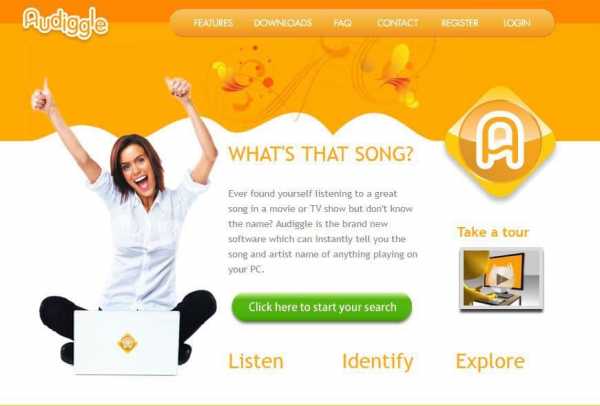
Как видите, распознавание музыки – несложная задача.
where-money.com
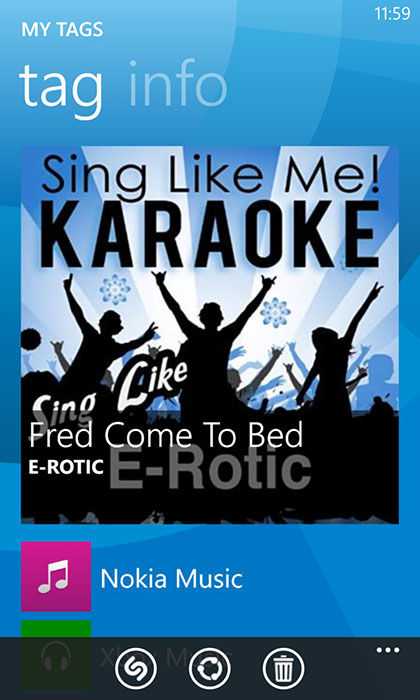
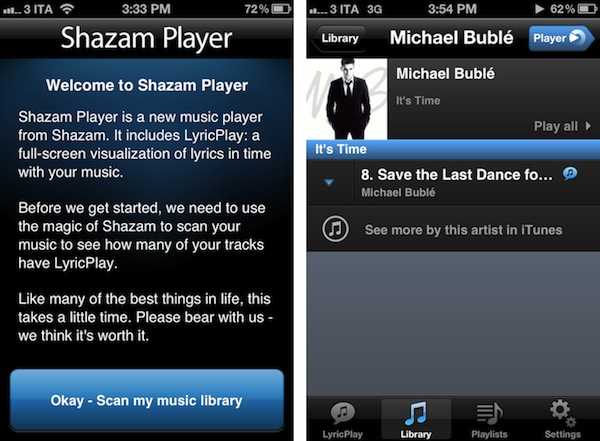
Ваш комментарий будет первым